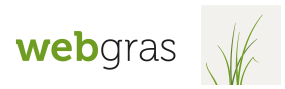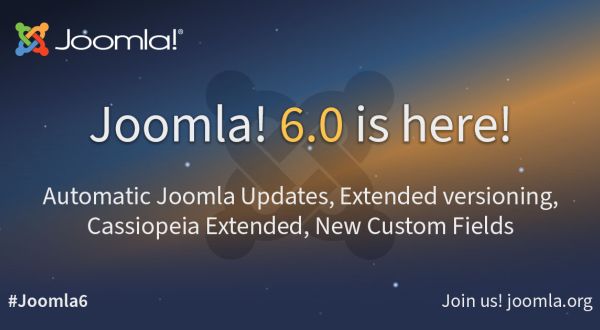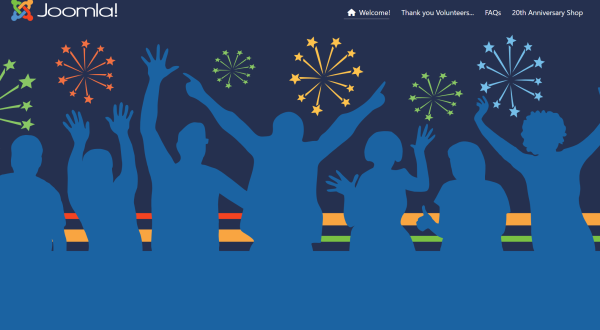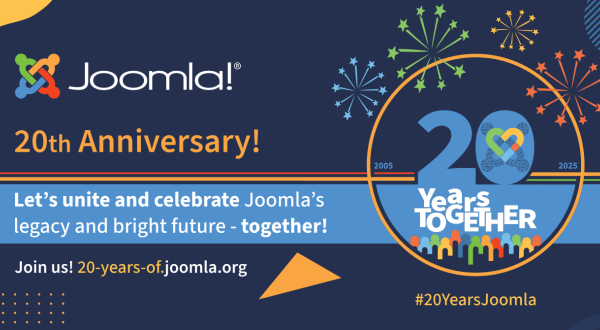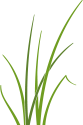Im Zuge meiner eigenen Einrichtung und für eine geförderte KMUDigital Datenschutz-Beratung habe ich alle notwendigen Schritte zusammengefasst.
Zoom
Zuerst sei auch erklärt, dass man sich bei Zoom wie bei allen anderen Video-Konferenz- und Online-Tools überlegen soll, wer ist der Anbieter eigentlich, kann ich auf der Webseite die Organisation/das Unternehmen mit Sitz herausfinden, gibt es ein Impressum und eine Datenschutzerklärung. Wenn ich einen Vertrag abschließe, muss ich natürlich recherchieren, welche Kosten entstehen, welche Bindungs- und Kündigungsfristen sind vorhanden. Aber diese Punkte betreffen nicht die Datenschutz-Grundverordnung, sondern eine ganz normale Geschäftsbeziehung bzw. einen Kauf- oder Nutzungsvertrag.
Für die DSGVO muss jede Organisation/Unternehmen, das personenbezogene Daten verarbeitet, ein Verarbeitungsverzeichnis anlegen. Weiters muss mit externen Datenverarbeitern eine Auftragsdatenverarbeitungs-Vereinbarung abgeschlossen werden. Mit Zoom wird diese automatisch beim Anlegen eines Benutzerkontos eingegangen. Man muss diese nur unterladen und dokumentiert abspeichern: https://zoom.us/de-de/privacy.html
Einrichtung
1. Serverwahl
Im Zoom-Profil in die Einstellungen gehen - danach in linken Menü auf „Einstellungen“ klicken, etwas nach unten scrollen:
„Rechenzentrumsregionen für Meeting-/Webinar-Daten während des Transports“:
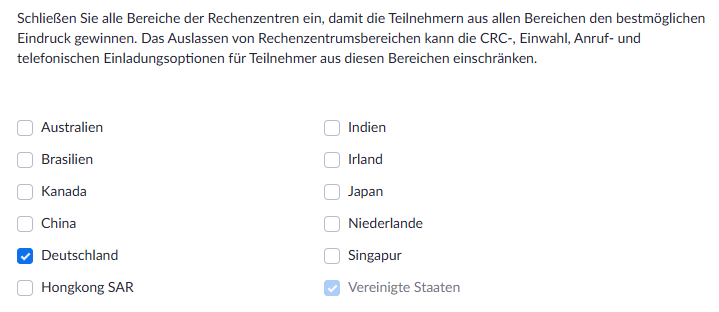
Hier nur EU-Ländern (Irland, Niederlande, Deutschland) auswählen oder auch nur Deutschland (als naheliegendstes), um der DSGVO zu entsprechen.
2. Registrierung aktivieren
Beim Anlegen eines Meetings kann die Registierung aktiviert werden. Wenn die Registrierung aktiviert ist, müssen sich alle Teilnehmer*innen mit Namen und E-Mail-Adresse registrieren, damit sie teilnehmen können. Dieser Registrierungsschritt kann auch in der Meeting-Einrichtung individuell z.B. mit Logo und Banner gestaltet werden. Bei der Registrierung können auch bestimmte Daten abgefragt oder eine Umfrage eingerichtet werden.
![]()
3. Meeting-ID – persönlich oder öffentlich
Für jedes Meeting sollte eine neue Meeting-ID generiert und verwendet werden. Die persönliche Meeting-ID ist fix und sollte vertraulich gehandhabt werden. Sie ist nur für persönliche (nicht für öffentliche) Meetings verwendet werden.
![]()
4. Meeting-Passwort
Beim Erstellen eines Meetings die Option „Sicherheit“ für einen Kenncode aktivieren:

Der Kenncode wird automatisch an den Meeting-Link angehängt.
5. Warteraum aktivieren
Um unerwünschte Gäste zu verhindern, sollte die Funktion Warteraum aktiviert werden:

So kann man auch gewährleisten, dass alle gleichzeitig in den Meetingraum kommen.
6. Aufzeichnung
Eine mögliche Aufzeichnung des Meetings sollte vorab mit den Teilnehmer*innen abgesprochen werden. Sollte jemand nicht zustimmen, gibt es verschiedene Möglichkeiten: z.B. das Video nicht einzuschalten oder ein Pseudonym anstelle des echten Namens zu verwenden.
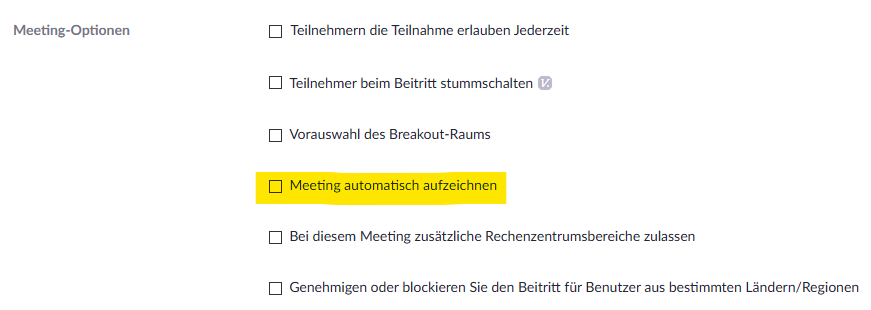
7. Sichtbarkeit von Teilnehmer*innen
Als Einstellungsmöglichkeit kann gewählt werden, dass nur Sprecher*innen und/oder Moderator*innen sichtbar sind. Dazu im linken Menü auf "Einstellungen" gehen und dort dann die einzelnen Punkte durchgehen.
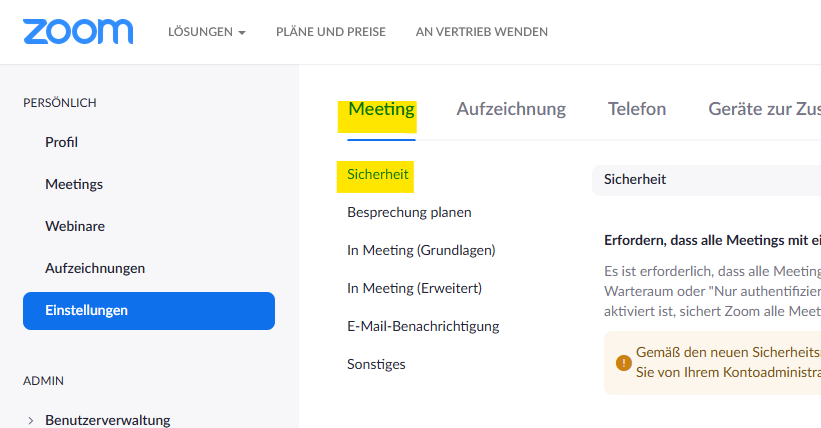
Generell - bei einer neuen Meeting-Einladung
Informationspflicht für Betroffene beachten: Am besten gleich im Einladungs-E-Mail darauf hinweisen, dass das Meeting mit Zoom stattfinden wird.
Den Link zur Datenschutzerklärung und Auftragsverarbeitungsvereinbarung gleich mitschicken: https://zoom.us/de-de/privacy.html
Ebenso gibt es in den Einstellung die Möglichkeit einen eigenen Haftungsausschluss zu hinterlegen. Dieser muss dann von allen Teilnehmer*innen bestätigt werden, bevor sie am Meeting teilnehmen können.
Online-Meeting Tools sind gekommen, um zu bleiben – auch nach Corona, davon bin ich fest überzeugt. Hier hat uns Corona ins Digitale katapultiert, aber nichts destotrotz ich freue mich sehr auf Meetings in „echt“ – mit allen Sinneseindrücken im realen nicht-virtuellen Leben.
Auf bald!